CAD用阴影怎么填充?
溜溜自学 室内设计 2022-01-23 浏览:2505
大家好,我是小溜。CAD是目前使用广泛的电脑辅助设计软件,软件中有许多强大的功能,其中的阴影填充功能不太常用,但其操作有一定的代表性。很多图纸都经常会需要使用到阴影,那么CAD用阴影怎么填充?那么不清楚操作的小伙伴们,快来参考下面教程的操作方法吧!
想要更深入的了解“CAD”可以点击免费试听溜溜自学网课程>>
工具/软件
电脑型号:联想(lenovo)天逸510s; 系统版本:Windows7; 软件版本:CAD2016
方法/步骤
第1步
打开软件CAD,以2014版为例,打开需要进行阴影填充的图纸。
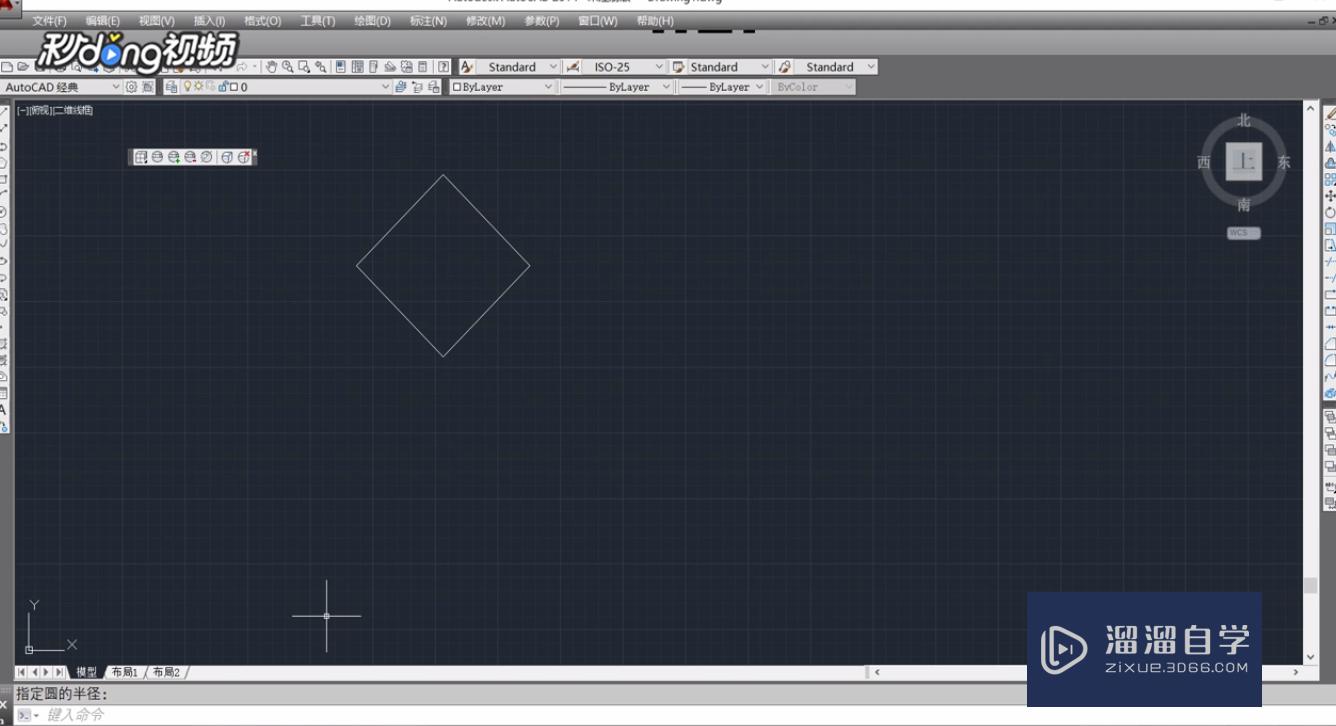
第2步
在菜单栏中找到并左键单击“绘图”。
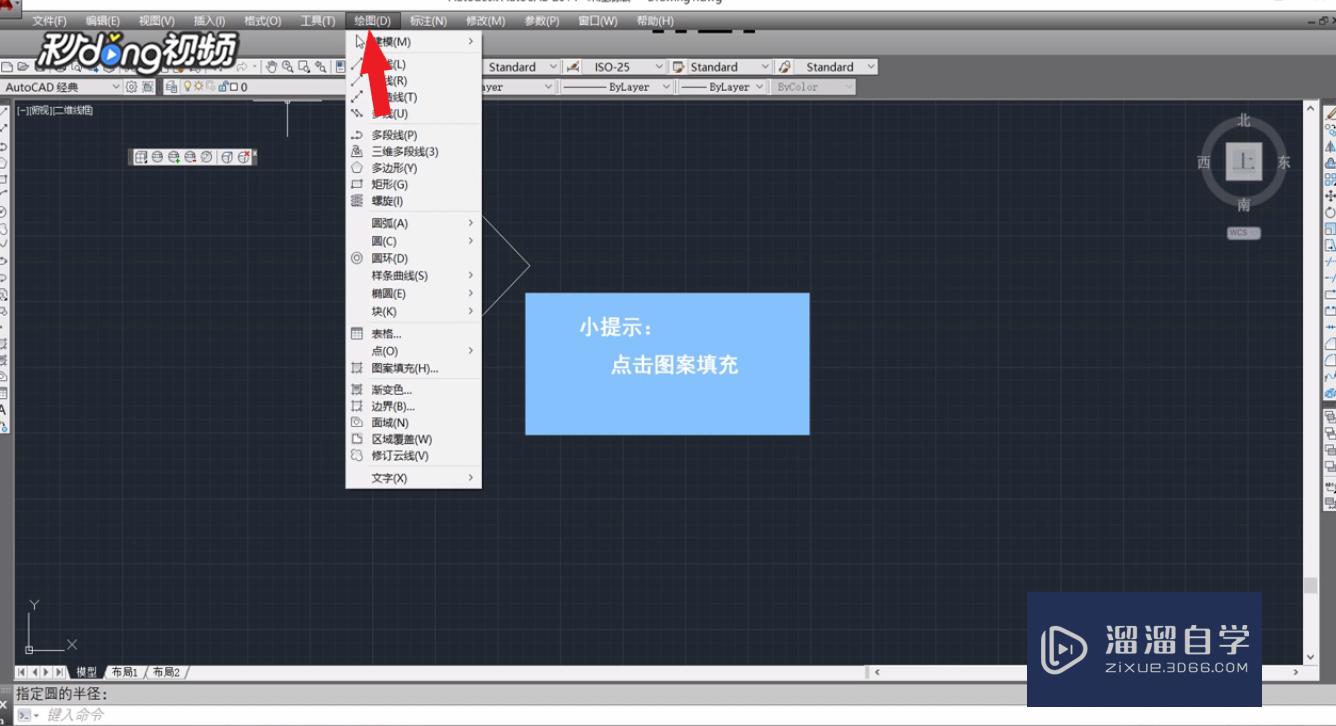
第3步
选择“图案填充”。
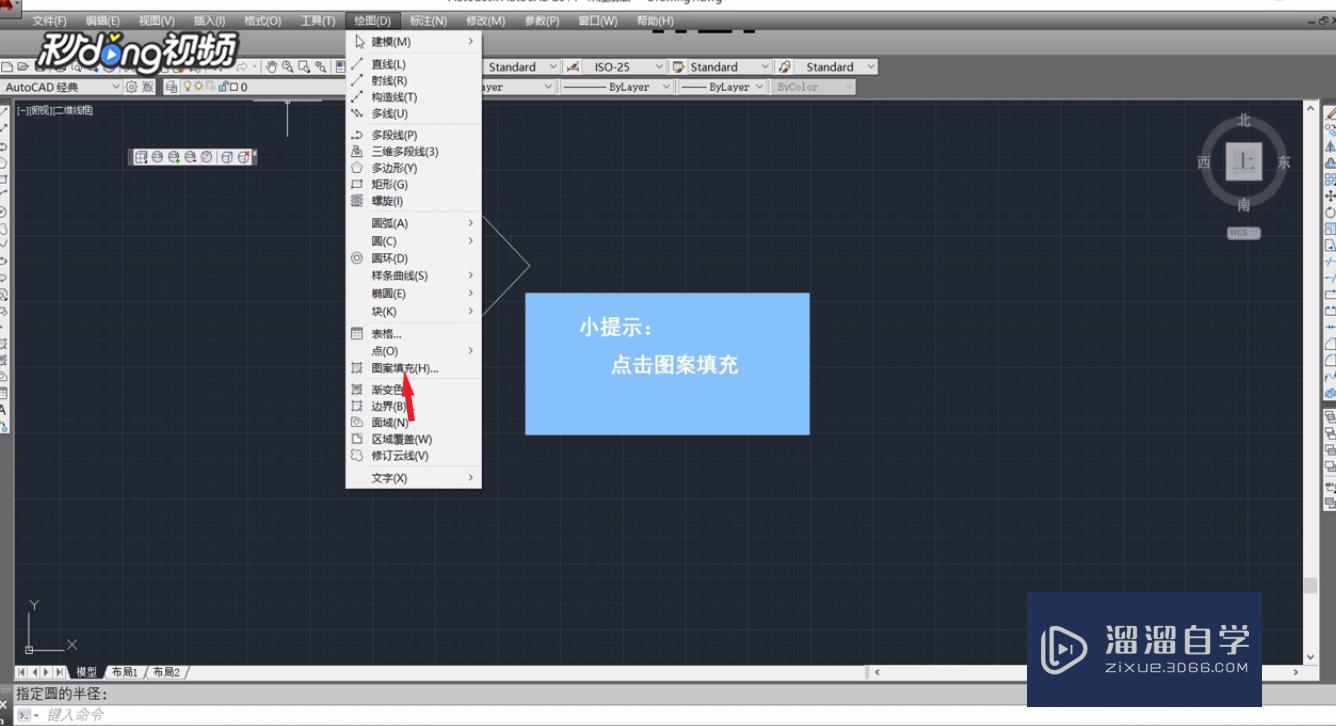
第4步
点击“添加选择的对象”。
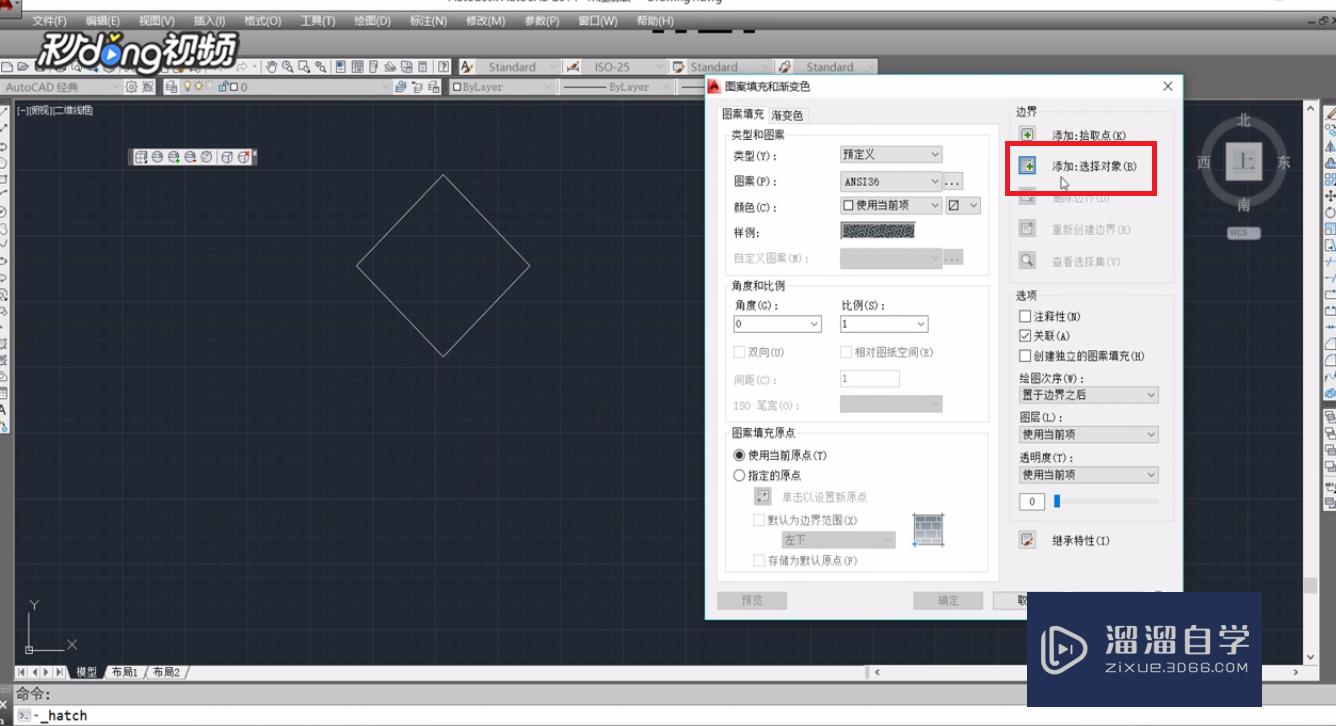
第5步
进入绘图页面,按住“鼠标左键”,将图形框选,按“按空格键”确定。
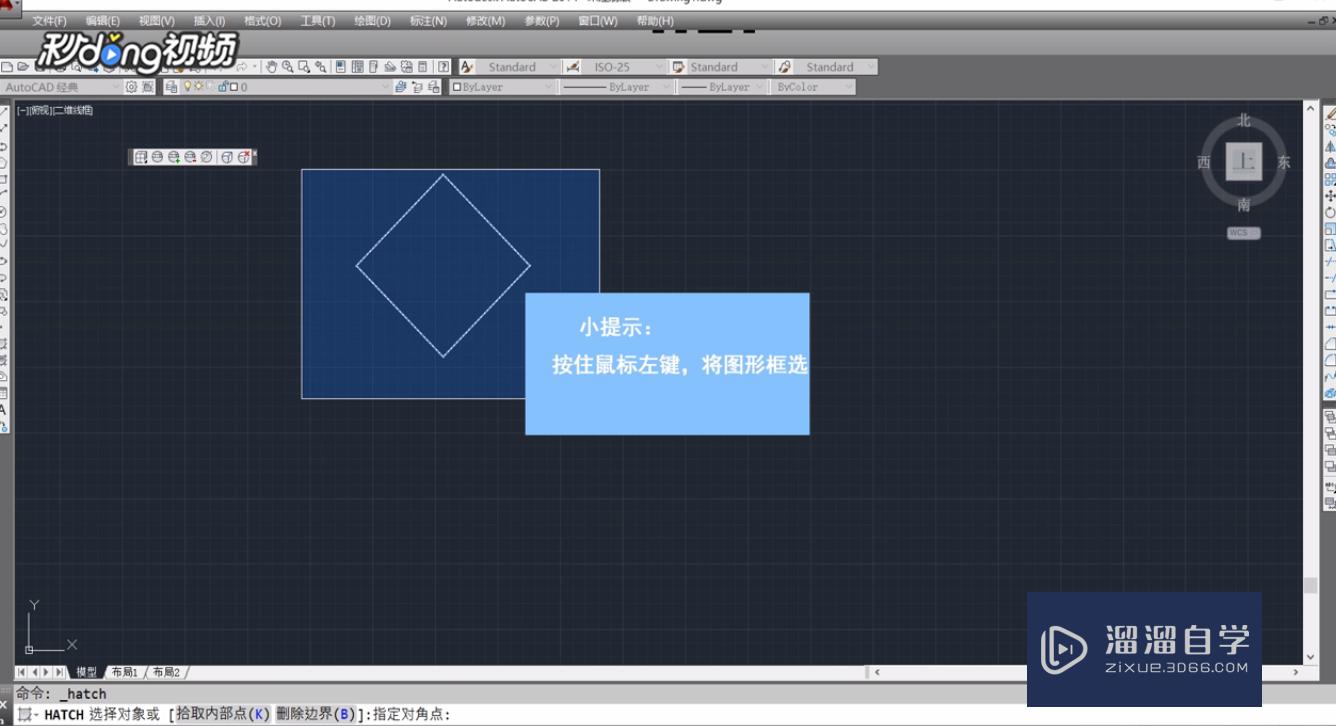
第6步
可以在窗口左侧自行重置图案、颜色,设置完成后点击“确定”即可。
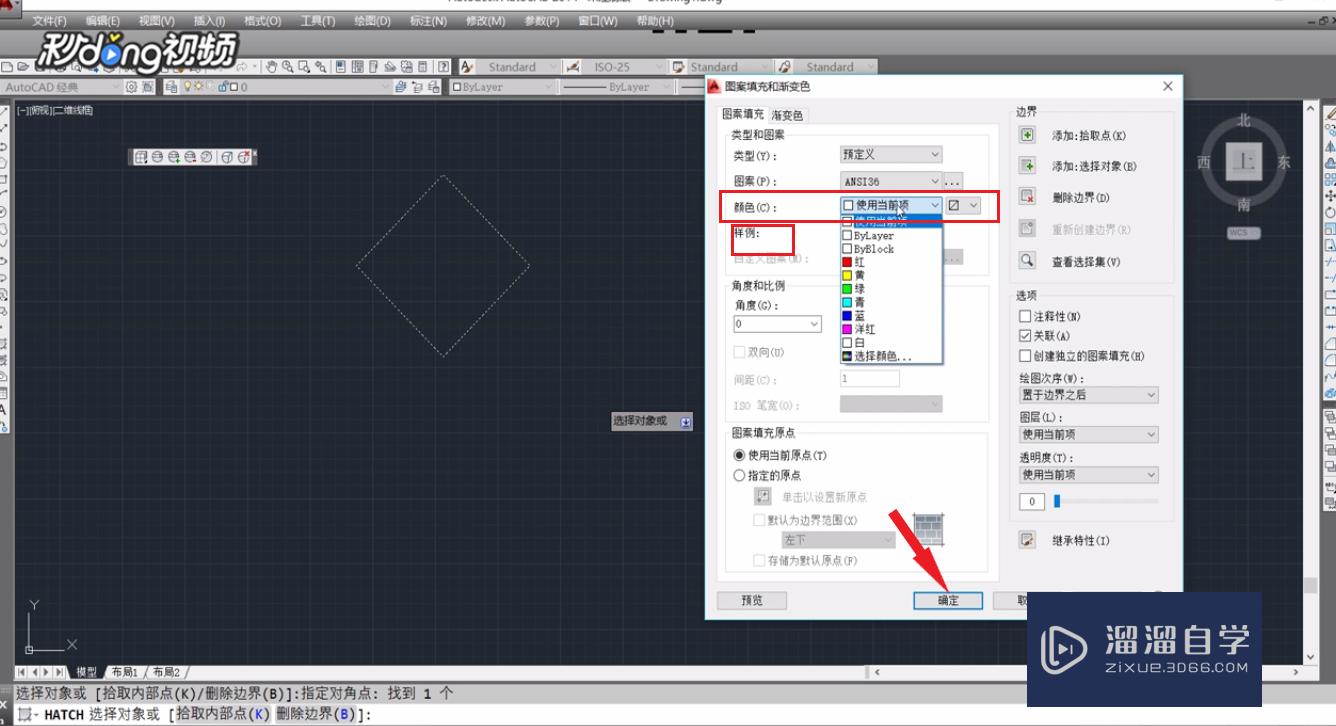
温馨提示
以上就是关于“CAD用阴影怎么填充?”全部内容了,小编已经全部分享给大家了,还不会的小伙伴们可要用心学习哦!虽然刚开始接触CAD软件的时候会遇到很多不懂以及棘手的问题,但只要沉下心来先把基础打好,后续的学习过程就会顺利很多了。想要熟练的掌握现在赶紧打开自己的电脑进行实操吧!最后,希望以上的操作步骤对大家有所帮助。
相关文章
距结束 06 天 14 : 48 : 04
距结束 00 天 02 : 48 : 04
首页









